谷歌浏览器怎么设置百度为主页
谷歌浏览器怎么设置百度为主页?目前谷歌浏览器是最受欢迎的一款浏览器,这款浏览器界面清新简约,拥有Google官方搜索引擎,大家可以在这里搜索想要的内容,并且操作简单,功能十分丰富。不少用户习惯使用百度搜索,那么如何将谷歌浏览器默认打开主页设置为百度搜索呢。小编这次就给大家带来将百度设置为谷歌浏览器主页的教程,希望能够对大家有所帮助。
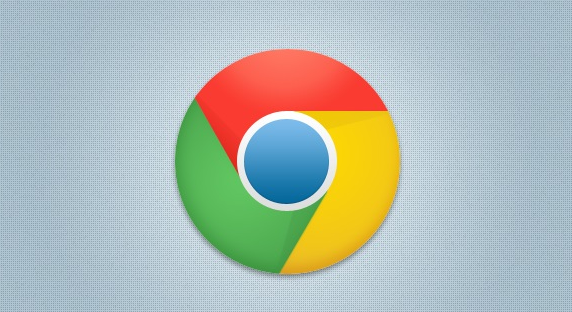
将百度设置为谷歌浏览器主页的教程
第一步:点击打开谷歌浏览器,可以看到当前默认是Google搜索,如图所示。
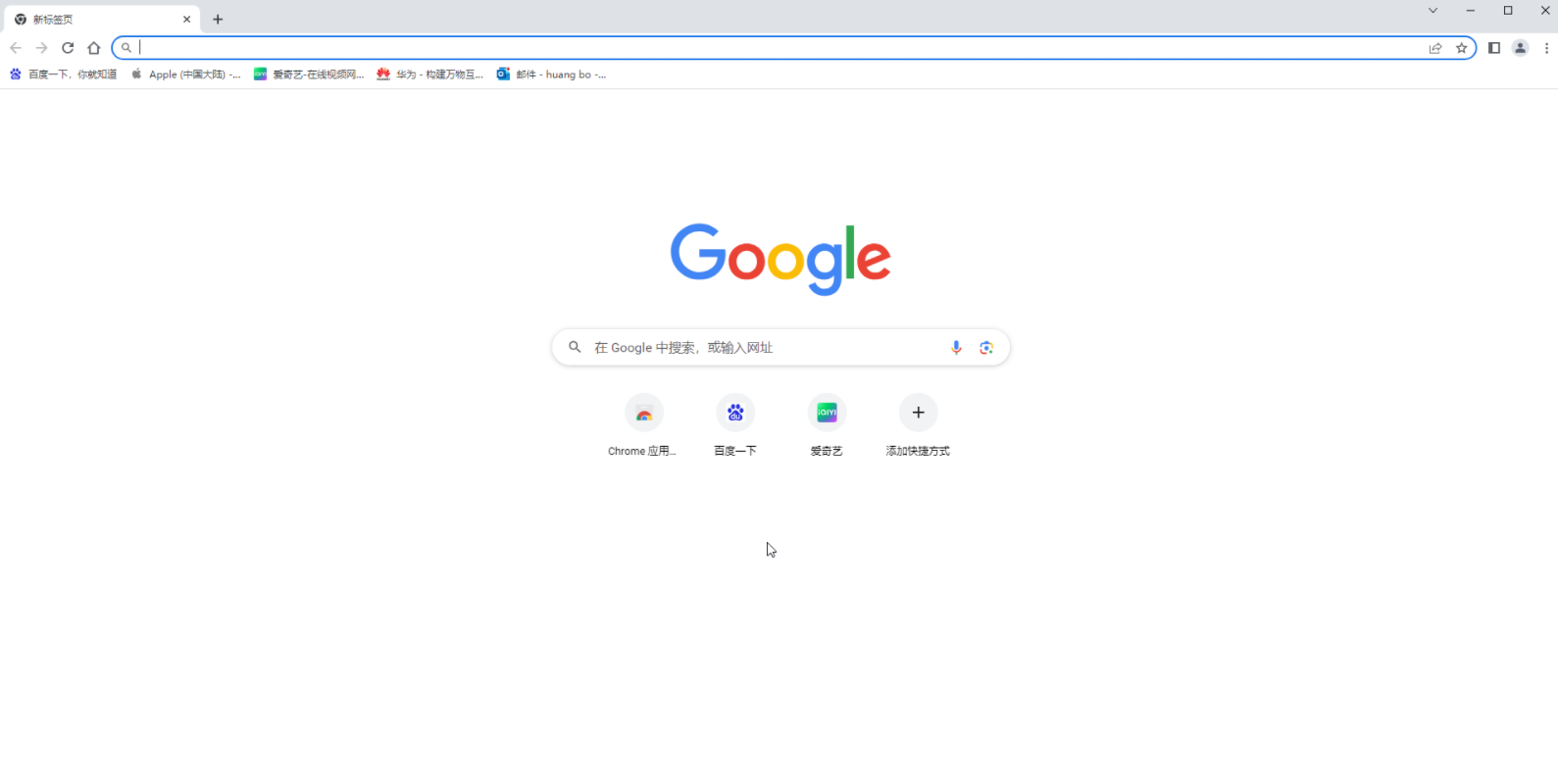
第二步:在界面右上方点击三个点图标,然后选择“设置”,如图所示。
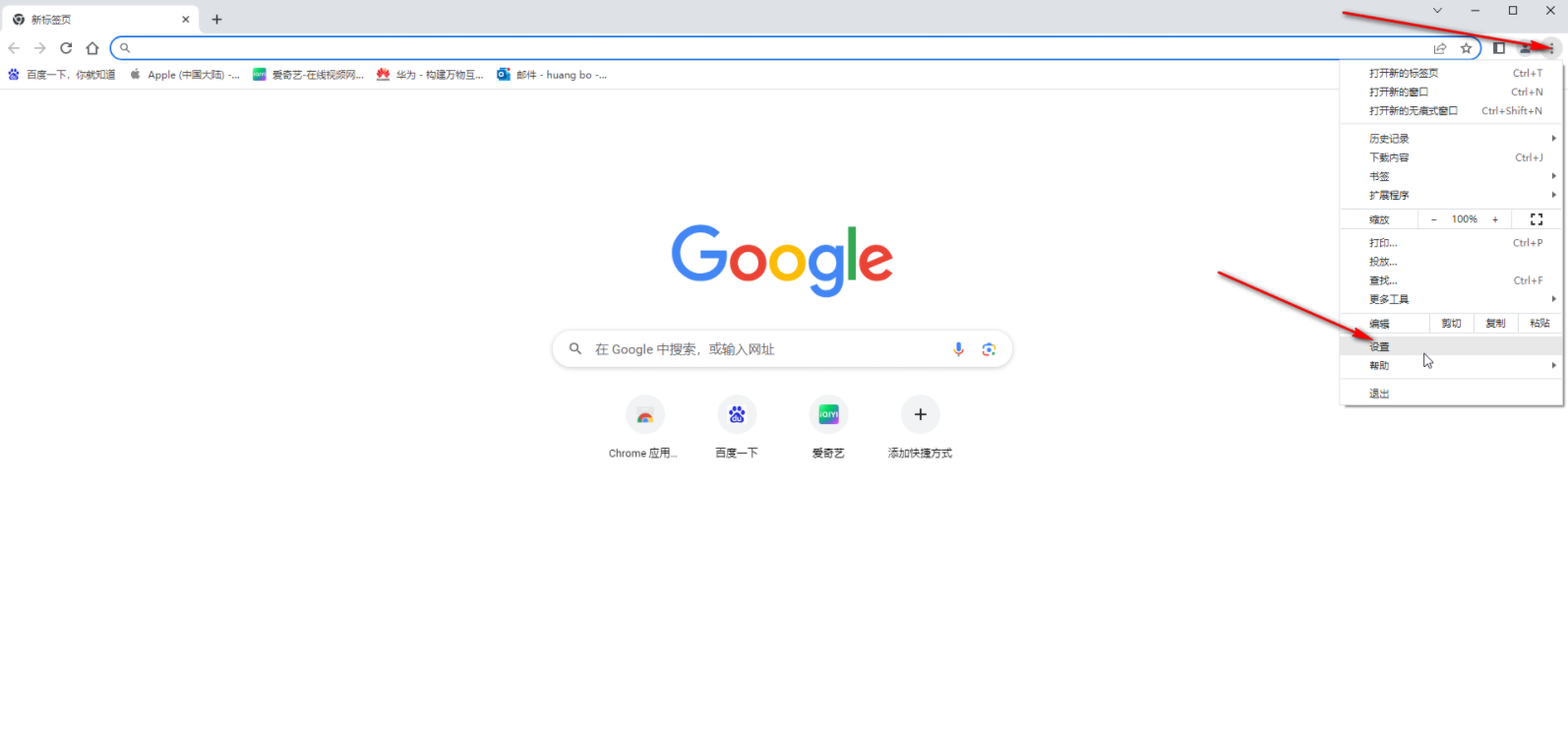
第三步:在新页面左侧点击“启动时”——“打开特定网页或一组网页”——“添加新网页”,如图所示。
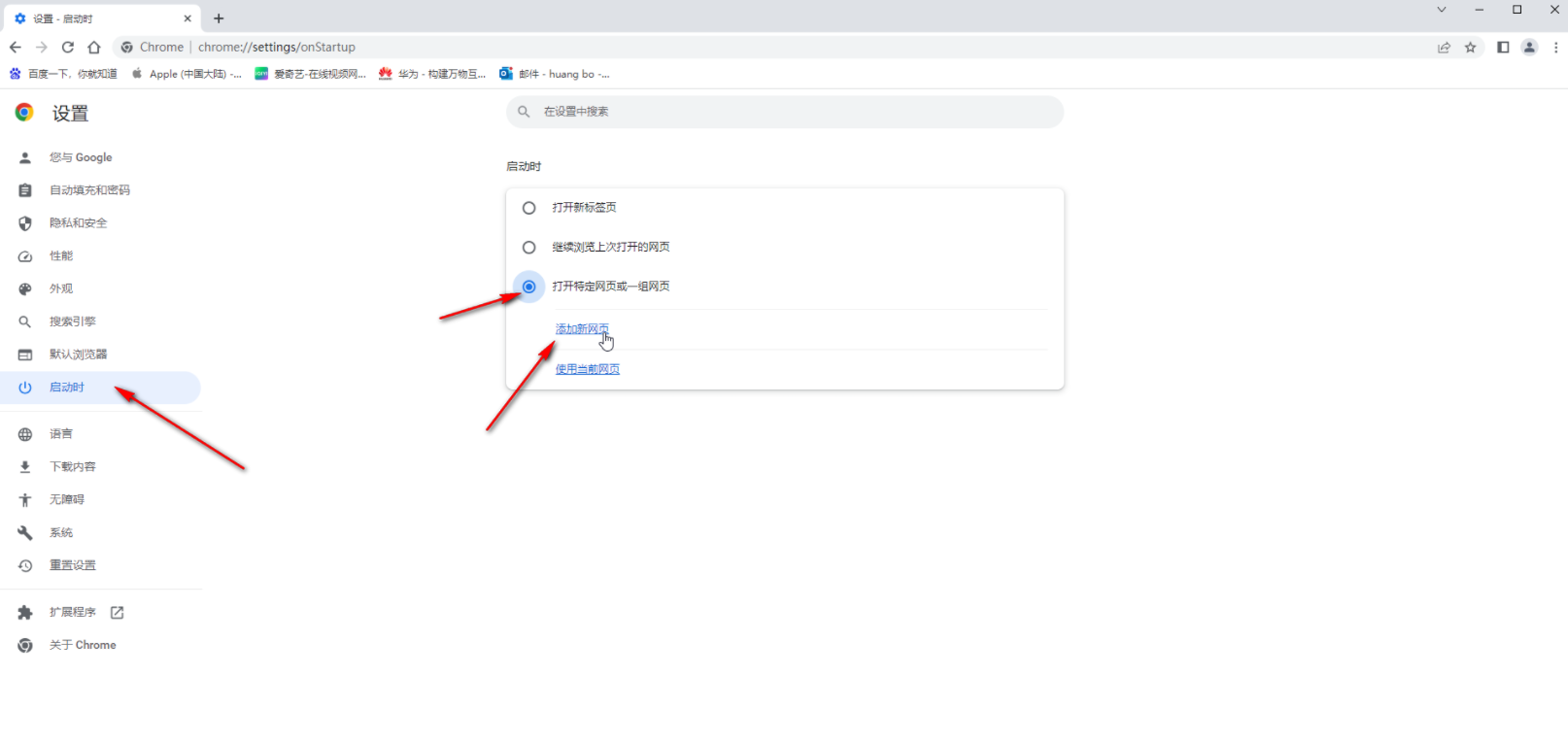
第四步:然后在打开的窗口中输入百度的网址并确认,如图所示。
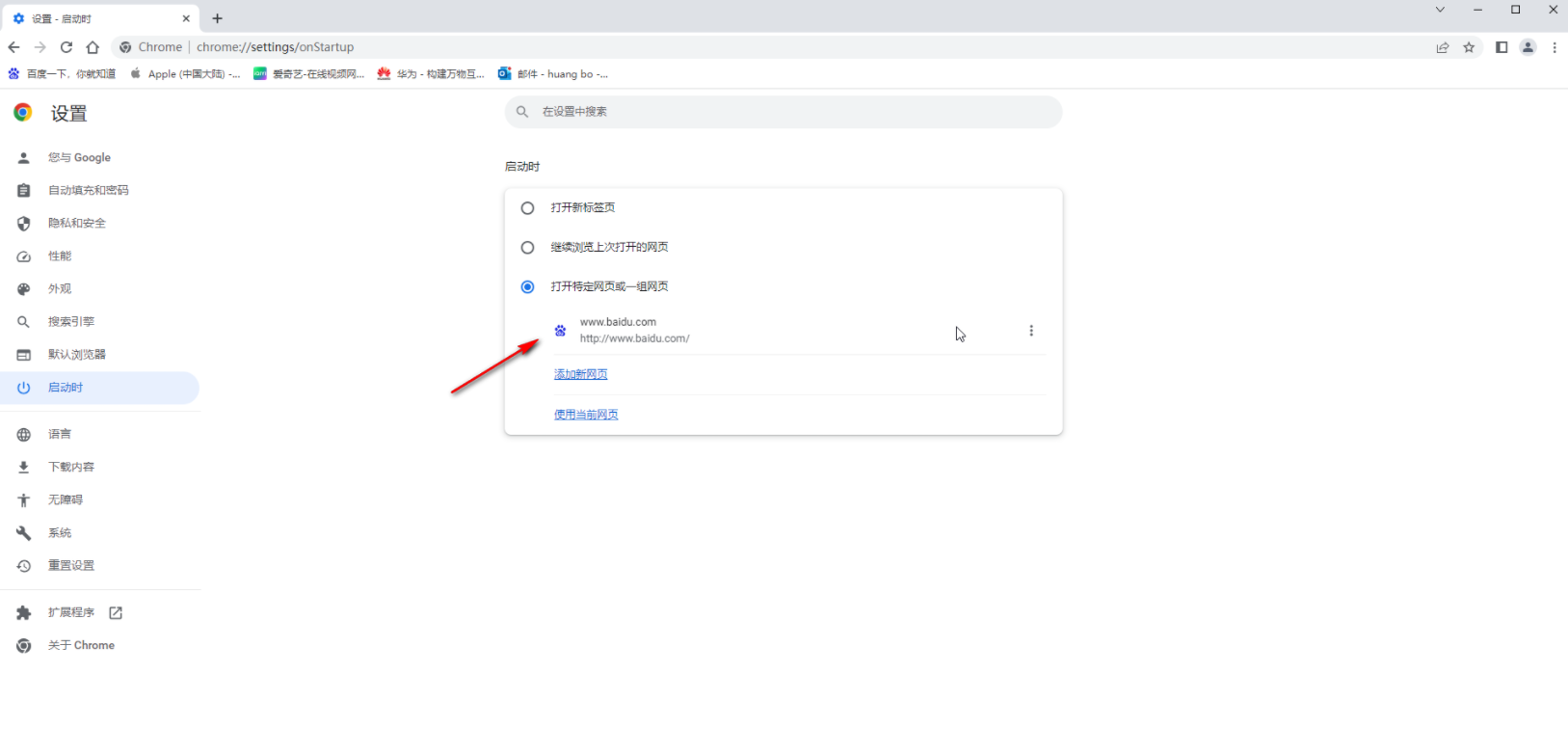
第五步:后续重新打开谷歌浏览器时就会发现是百度搜索了如图所示。
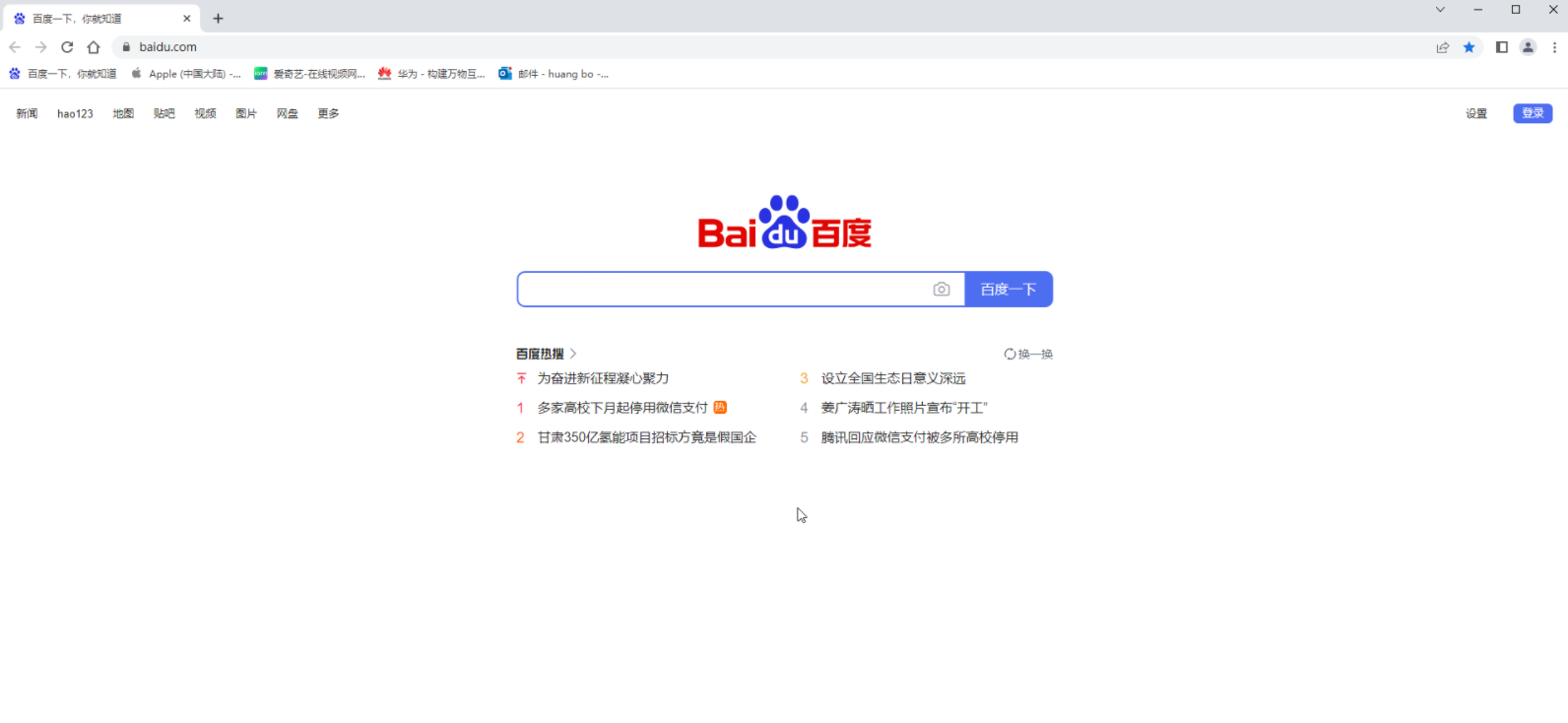
上述就是【谷歌浏览器怎么设置百度为主页?将百度设置为谷歌浏览器主页的教程】的全部内容啦,想了解更多chroem浏览器教程,敬请关注本站!
